制作攻略 iPhone数据传输 当您购买新 iPhone 并希望将所有重要数据移动到新 iPhone 时,这是一个热门问题。快速入门是设置运行 iOS 12.4 或更高版本的新 iPhone 的最直接工具。但是,如果您已经设置它或您的 Apple ID 已更改,您可能需要寻求其他 iPhone 到 iPhone 数据传输工具的帮助。因此,这篇文章将列出 7 种轻松从 iPhone 传输数据的工具。
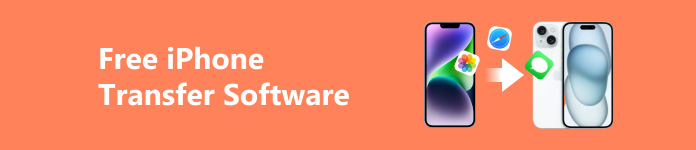
第 1 部分。最佳免费 iPhone 到 iPhone 数据传输软件
在以下几种情况下您需要第三方 iPhone 到 iPhone 数据传输软件:
- 1. 您的新 iPhone 已预先设置好。
- 2. 您开始使用不同的 Apple ID。
- 3. 您不想花费太多时间进行整个备份。
如果您遇到上述情况,您可以使用名为 Apeaksoft iPhone转移. 这款免费的 iPhone 传输软件可以在 iDevices 之间不受限制地传输 iOS 数据。

4,000,000+ 下载
- 优点:
- 它支持 iOS 设备之间的选择性数据传输。
- 它允许您使用不同的 Apple ID 将数据从一台 iPhone 传输到另一台 iPhone。
- 它支持不同的数据类型,包括照片、音乐、视频、联系人和消息。
- 您可以一键同步文件,不会丢失或覆盖数据。
- 它可以帮助您备份和管理iOS数据。
- 它与最新的 iOS 设备兼容。
- 缺点:
- 您需要一台计算机来下载并使用此免费的 iPhone 传输软件。
如何使用 Apeaksoft 将数据从 iPhone 传输到 iPhone
步骤1 使用上面的下载按钮在您的 Windows PC 或 Mac 上下载并安装免费的 iPhone 传输软件。启动它并使用闪电线将您的两部 iPhone 插入您的电脑。
步骤2 从顶部下拉菜单中选择旧 iPhone,然后从左侧面板中选择要传输的数据类型。在这里,您可以勾选要传输到新 iPhone 的每个文件。
步骤3 现在,您可以点击 iPhone 符号。然后,这款免费的 iPhone 传输软件将在几秒钟内将数据从旧 iPhone 传输到新 iPhone。

第 2 部分。其他 6 大 iPhone 到 iPhone 传输工具
1. 快速入门

如果您购买了新 iPhone,您可以在 Apple Store 技术人员的帮助下直接开始数据传输。您可以使用“快速启动”将 iOS 数据从旧 iPhone 传输到新 iPhone。这个简单的工具是在 iOS 12.4 发布时引入的。它有以下几个要求:
- 1.两部iPhone均连接Wi-Fi,且蓝牙已打开。
- 2. 两台 iOS 设备必须彼此靠近并插入电源。
- 3. 您需要一个 iCloud 备份。
- 优点:
- Quick Start 可以使用 iCloud 备份免费传输大文件。
- 自动同步所有设置和您的 Apple ID 非常方便。
- 缺点:
- 如果您的网络不稳定,快速启动将需要很长时间并且可能会失败。
- 如果您的备份文件很大,则必须等待更长时间才能传输。
- 如果您之前没有备份过您的 iPhone,您需要采取额外步骤来备份您的旧 iPhone。
2. 空投

空投 是一款在 iPhone 之间共享和传输数据的好工具。当您打开蓝牙时,此 iPhone 数据传输工具即可工作。此外,两部 iPhone 必须登录 Apple ID。但是,当您想要同时将许多文件传输到另一部 iPhone 时,AirDrop 可能会不方便。
- 优点:
- 您可以将文件通过 AirDrop 传输到附近的任何 Apple 设备,包括 iPhone、iPad、Mac 等。
- 无需互联网连接您便可使用 AirDrop。
- 您通过 AirDrop 传输的内容不会被放置在其他服务器上,从而增加了安全性和隐私性。
- 缺点:
- 对于较大的文件,AirDrop 可能会传输较慢。
- AirDrop 缺乏跨平台支持。
3。 iTunes的

您可以使用最新版本的 iTunes 免费将数据从 iPhone 传输到 iPhone。当您有 iTunes 备份时,此方法可用。您应该设置新 iPhone 并选择 从 Mac 或 PC 恢复 将 iTunes 备份传输到您的新 iPhone。对于 macOS Catalina,您应该使用 Finder 来传输 iOS 备份。
- 优点:
- 它可以作为 iCloud 备份服务的免费替代品。
- iTunes 在离线备份方面占有优势。
- 缺点:
- 您需要一台计算机来下载 iTunes。
- 您需要手动备份旧 iPhone。
4。 分享它

SHAREit 是一款免费的 iPhone 到 iPhone 传输应用程序。此外,它还适用于 iOS、Android 和 Windows PC。
- 优点:
- SHAREit 应用程序可以传输照片、视频、音乐、文档和应用程序(不含应用程序数据)。
- 您可以使用它以无线方式传输数据。
- 传输速度高达20 Mbps。
- 缺点:
- 对于 SHAREit 的免费版本,它有很多烦人的广告和不必要的弹出窗口。
- 将两台 iOS 设备连接到此应用程序很复杂。
5。 WeTransfer

WeTransfer 是一款免费且广泛使用的文件传输服务。您可以从 App Store 下载或在线使用。
- 优点:
- 其广泛的可及性使其使用更加方便。
- 用户可以免费传输最多 2GB 的文件。
- 缺点:
- 它没有恢复中断数据传输的功能。
- 其侵入性广告会分散用户的注意力。
- WeTransfer的传输速度较慢。
6。 Xender

Xender 可以在 iOS 设备之间传输文档、视频、照片和音乐。
- 优点:
- Xender 无需互联网和 USB 连接即可传输 iOS 数据。
- 它的传输速度极快。
- 它支持跨平台数据传输。
- 缺点:
- 一些用户指出,设备之间建立连接需要时间。
- 看到广告会让人分心。
第 3 部分。有关免费 iPhone 传输的常见问题
如何在我的 iPhone 上发送大视频?
您可以使用 iCloud 链接发送大视频。点击照片库中的长视频。点击 可选项 > iCloud 链接 > 完成 。然后,选择“信息”或“邮件”将此 iCloud 链接发送给您想要分享的其他人。
如何使用 iCloud 备份我的旧 iPhone?
iCloud 备份的前提是稳定的网络连接。前往 个人设置 > 顶部的 [您的姓名] > iCloud的 > iCloud的备份 > 立即备份.
为什么“快速启动”在我的 iPhone 上不起作用?
您应该确保 Wi-Fi 和蓝牙已打开。并且互联网连接必须稳定。如果快速启动仍然不起作用,您可以重新启动两台 iPhone 并向 Genius Bar 寻求帮助。
结语
通过阅读这篇文章,你可以掌握 7 种工具来开始 从 iPhone 传输数据.您可以使用可靠的 Apeaksoft iPhone转移 将数据从 iPhone 传输到 iPhone 而不会丢失数据。此外,您可以使用 AirDrop 和 Quick Start 等官方工具使用以前的 iOS 数据设置新 iPhone,并且可以使用一些应用程序无线传输数据。




